Что такое gsudo и как начать? Объяснение лучшего Linux Sudo для Windows 11 и 10.
- Чтобы установить gsudo на Windows 11 или 10, откройте Командная строка (администратор) и выполните команду winget install –id gerardog.gsudo.
- Теперь вы можете запускать команды с повышенными привилегиями, используя gsudo YOUR-COMMAND, или использовать псевдоним sudo, например, sudo YOUR-COMMAND.
Gsudo — это лучшая альтернатива, которая переносит возможности команды sudo из Linux в Windows 11, 10 и более ранние версии, и в этом руководстве я покажу вам, как начать работу.
Начиная с версии 24H2, Windows 11 изначально включает команду sudo. Однако, в отличие от версии, доступной в Linux, версия для Windows очень ограничена в плане доступных вам опций. Если вы хотите получить более похожий опыт на версию в Linux, вам придется использовать инструмент gsudo.
Кроме того, Windows 10 не имеет встроенной поддержки sudo, но инструмент gsudo обеспечивает возможность повышения прав команд для старых версий операционной системы, включая Windows 8.1 и 7 SP1.
Программы для Windows, мобильные приложения, игры - ВСЁ БЕСПЛАТНО, в нашем закрытом телеграмм канале - Подписывайтесь:)
Что такое gsudo?
Gsudo по сути является командой sudo для Linux, но для пользователей Windows, поскольку она предлагает практически те же возможности для запуска команд с правами администратора без необходимости повторного открытия командной строки, PowerShell, консоли WSL и многих других.
Gsudo — это сторонний портативный инструмент, созданный Gerardo Grignoli доступен на платформе GitHubи любой желающий может установить его как на Windows 11, так и на Windows 10 с помощью различных менеджеров пакетов, включая диспетчер пакетов Windows (winget).
Инструмент использует «gsudo» для запуска повышенных команд, но псевдоним «sudo» также поддерживается. Однако, поскольку Windows 11 24H2 уже интегрирует «sudo», лучше всего использовать команду «gsudo». В Windows 10 22H2 псевдоним «sudo» работает безупречно.
В этом руководстве я объясню простые шаги по установке и запуску вашей первой команды с помощью gsudo в Windows 11 и 10.
Установка и запуск команд sudo с помощью gsudo в Windows
Чтобы установить gsudo для запуска команд sudo в Windows 11 или 10, выполните следующие действия:
Открыть Начинать в Windows.
Искать Командная строкащелкните правой кнопкой мыши верхний результат и выберите Запустить от имени администратора вариант.
Введите следующую команду для установки gsudo и нажмите Входить:
winget установить –id gerardog.gsudo

Перезапустите командную оболочку как стандартный пользователь.
(Вариант 1) Введите следующую команду для запуска команды с повышенными привилегиями и нажмите Входить:
gsudo ВАША-КОМАНДА
Например, эта команда удаляет текстовый файл для корня диска «C»: gsudo del mytext.txt

(Вариант 2) Введите следующую команду, чтобы запустить команду gsudo как sudo, и нажмите Входить:
sudo ВАША-КОМАНДА
Введите следующую команду, чтобы снова выполнить последнюю команду, и нажмите Входить:
гсудо!!
(Необязательно) Открыть Начинать.
Искать PowerShell и щелкните верхний результат, чтобы открыть оболочку.
Введите следующую команду для запуска gsudo в PowerShell и нажмите Входить:
gsudo {ВАША-КОМАНДА}
Например, эта команда выводит сообщения «Hello World» в PowerShell: gsudo { Write-Output “Hello World” }.

Краткое примечание: Когда используешь гсудо с PowerShell вам нужно обязательно заключить команду в фигурные скобки {}. Если вы указываете переменную $, создайте переменную, как обычно, а затем вызовите переменную в команде с помощью гсудо. Например, в первой строке используйте команду $MyString = “Hello World”, нажмите “Входить,” а затем выполните команду gsudo { Write-Output $args(0) } -args $MyString.
(Необязательно) Введите следующую команду, чтобы подтвердить версию инструмента, и нажмите Входить:
gsudo -v
(Необязательно) Введите следующую команду, чтобы просмотреть доступные параметры, и нажмите Входить:
гсудо /?

После выполнения этих шагов команда будет запущена с повышенными привилегиями из стандартной командной оболочки без необходимости перезапускать консоль.
Если вы посмотрите на «sudo» и «gsudo», то самые большие различия в том, что один из них — это собственная интеграция, а другой — стороннее приложение. Однако, в то время как команда «sudo» может удалять защищенные файлы, повышать права команд и открывать новые сеансы оболочки с повышенными правами, «gsudo» может выполнять эти задачи в дополнение ко многим другим действиям.
Например, вы можете кэшировать сеанс, чтобы сократить количество запросов администратора. Можно создать новое окно с другими параметрами. Вы найдете больше настроек безопасности и много других параметров.
Важно отметить, что если вам нужны только базовые функции, то, возможно, вам хватит поддержки «sudo» нативной версии. Кроме того, если вы устанавливаете этот сторонний инструмент на устройство с версией 24H2, лучше использовать команду «gsudo» вместо «sudo», поскольку могут возникнуть конфликты.
Команда gsudo лучше всего поддерживается на компьютерах под управлением Windows 11 23H2 и более ранних версий, а также для добавления команды «sudo» в Windows 10.
Что вы думаете об этом стороннем инструменте? Дай мне знать в комментариях.
Программы для Windows, мобильные приложения, игры - ВСЁ БЕСПЛАТНО, в нашем закрытом телеграмм канале - Подписывайтесь:)





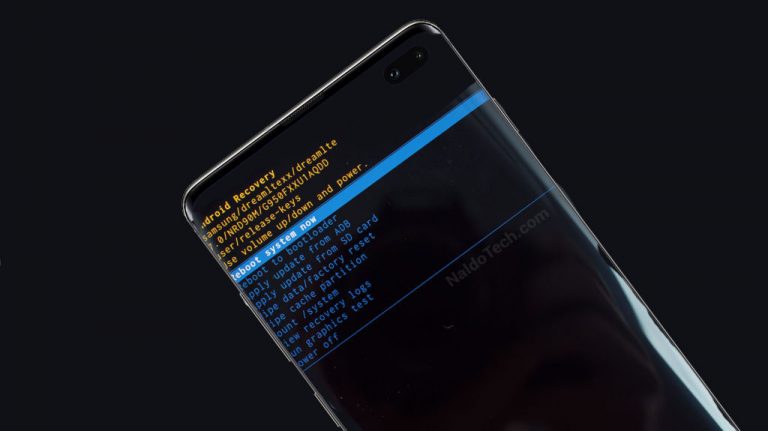
![Как переназначить кнопку Bixby на Google Assistant на всех телефонах Samsung [S10, S9, S8, Note 9, Note 8]](https://androidelf.com/wp-content/uploads/2021/03/bixby-google-assistant-apk-samsung-s10-768x432.jpg)

